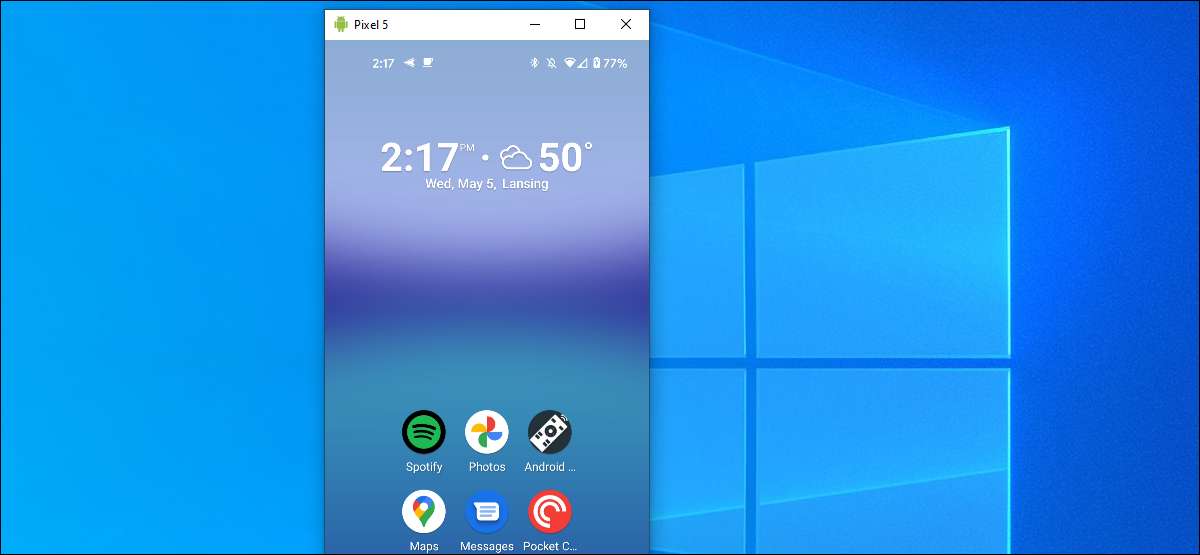
Det er mange måter som smarttelefoner og Windows-PCer kan jobbe sammen . En av dem er muligheten til å speile din Android-telefons skjerm til datamaskinen din, og i noen tilfeller kontrollere det med en mus og tastatur. Slik fungerer det.
I denne veiledningen vil vi dekke to av de mest populære trådløse skjermformede metodene. Den første er eksklusiv til Samsung-telefoner, og lar deg faktisk kontrollere telefonen fra PCen. Den andre metoden har mindre kontroll, men det er mer universelt og enkelt å bruke.
[1. 3] I SLEKT: [1. 3] Slik knytter du en Android-telefon til en Windows 10-PC med Microsofts "Telefon" -appen
Samsung Galaxy Phones.
Flere av Samsungs Galaxy-smarttelefoner kommer forhåndsinstallert med en spesiell versjon av Microsofts "din telefon" app . Du kan se hele listen over enheter som støtter skjermspegler i telefonen din av Besøk denne siden og klikke på "Hvilke enheter støtter telefonskjermbildet."
Telefonappen din fungerer litt annerledes på Samsung Galaxy-enheter. Du vil ikke se appen i App Gallery. Det er faktisk skjult i hurtiginnstillinger-menyen. Vi hjelper deg med å få det oppe og løpe.
Først må du sørge for at du har telefonappen din installert på Windows 10-PCen. Det skal allerede installeres, men du kan få det fra Microsoft Store Hvis det ikke er det.
På din Samsung-telefonenhet, sveip ned to ganger fra toppen av skjermen for å avsløre hurtige innstillinger som skifter. Finn "Link til Windows" veksle og trykk på den.
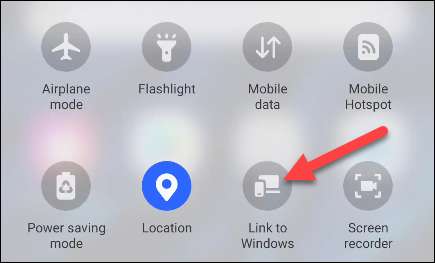
Den første skjermen vil be deg om å "koble din telefon og PC." Trykk på den blå knappen for å fortsette.
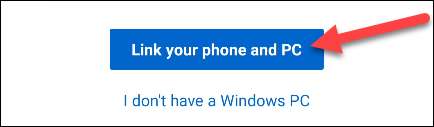
Du må gi appen tilgang til kameraet ditt, slik at det kan skanne en QR-kode for å koble de to enhetene dine. Trykk på "Fortsett" og deretter gi det tillatelse.
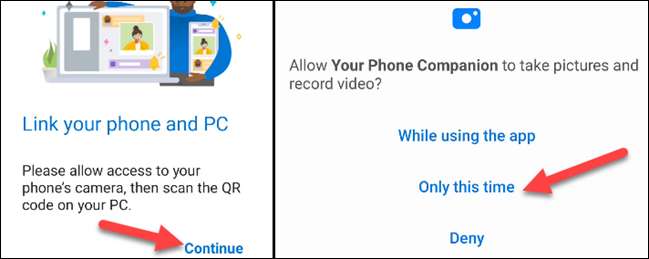
På datamaskinen din, åpne en nettleser som Google Chrome og gå til
www.aka.ms/linkphone
. Nettleseren vil be om å åpne telefonen din på din PC.
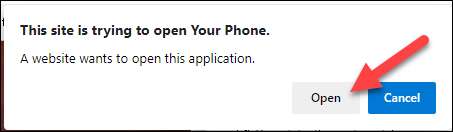
En QR-kode vil bli generert i telefonens Windows-app. Skann koden med Samsung-telefonen for å koble enhetene.

Deretter må du gi telefonen din på smarttelefonen flere tillatelser. Trykk på "Fortsett" og la tillatelsene når du blir bedt om det.
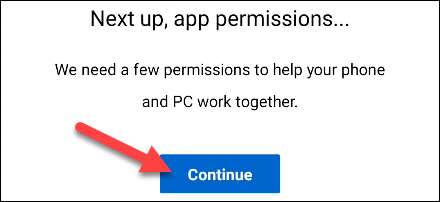
Til slutt vil Windows-appen si "Du er koblet", og du kan trykke "La oss gå" for å fullføre prosessen.
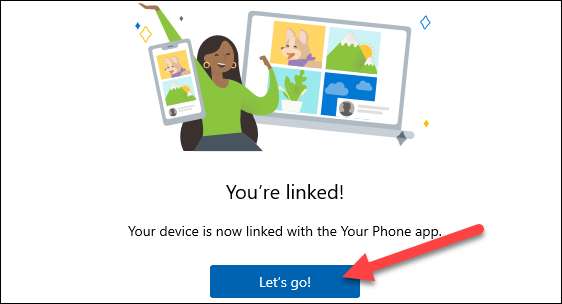
Nå, som bor i Windows-appen, kan vi speile skjermen. For å gjøre dette, klikk "Apps" i sidefeltet.

Herfra kan du klikke på "Åpne telefonskjermbildet" for å speile Samsung Galaxy håndsettets skjerm i sin nåværende tilstand.
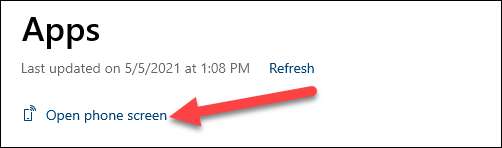
Alternativt kan du klikke på et av App-ikonene for å åpne den appen på telefonen og speil skjermen til datamaskinen.
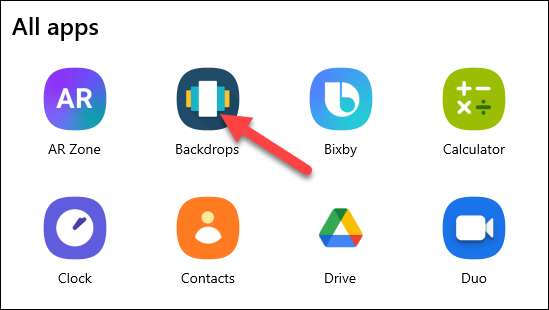
I begge tilfeller åpnes et vindu med en livevisning på telefonskjermen. Bruk musemarkøren til å samhandle med det som du normalt ville.
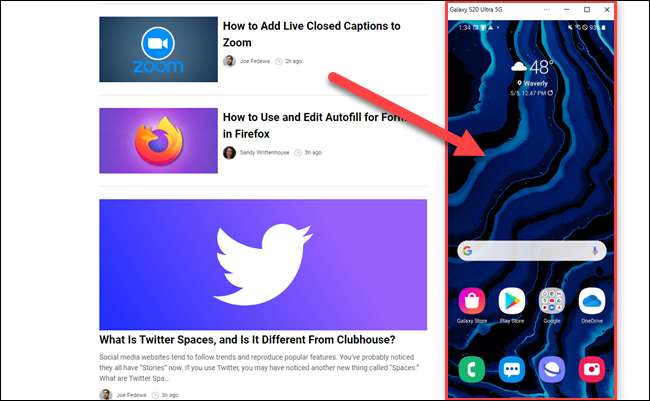
[1. 3] I SLEKT: [1. 3] Slik sender du tekster fra Windows 10 ved hjelp av en Android-telefon
Alle Android-telefoner
Hvis du ikke har en Samsung Galaxy-smarttelefon, må du se på Google Play-butikken for alternativer. Heldigvis er det en vel-vurdert og -liket app som har eksistert i lang tid som fungerer på samme måte. Appen kalles "airdroid", og det er gratis å bruke. Du trenger ikke engang å installere noe på din Windows-datamaskin.
Først last ned Airdroid fra Google Play Store på din Android-telefon eller nettbrett.
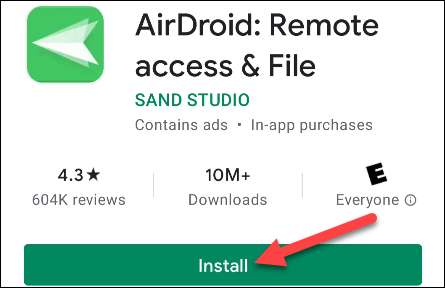
Etter å ha åpnet appen, vil den første skjermen du se, be deg om å "logge på" eller "registrere deg". En AirDroid-konto kreves hvis du vil overføre filer og speildata, men det er ikke nødvendig for enkel Wi-Fi-speiling. Du kan trykke på "Hopp over" hvis du vil.
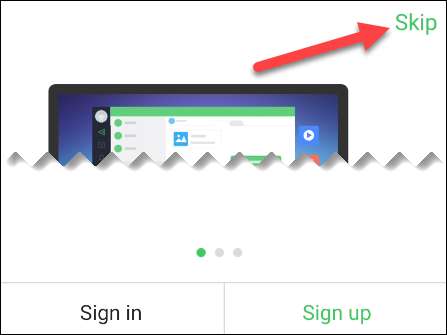
Deretter må du gi Airdroid Storage-tillatelse. Trykk på "Fortsett" for å gi tillatelse.
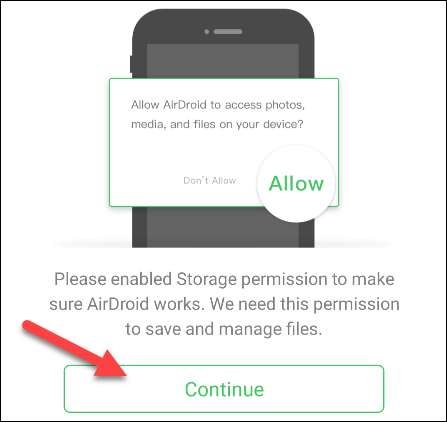
Nå, for å speile skjermen til PCen, trykk på "AirDroid Web".
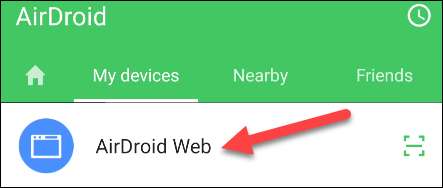
På din Windows-datamaskin, åpne en nettleser som Google Chrome. Hvis du har en konto, kan du gå til
web.Airdroid.com.
. Hvis du hoppet over Opprette en konto, skriv inn IP-adressen som er oppført.
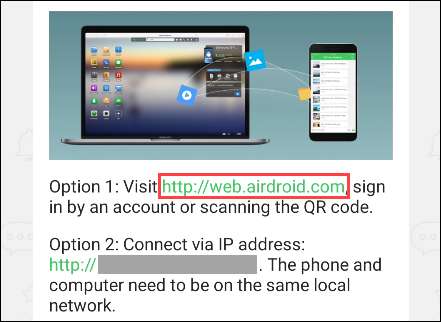
For påloggingsmetoden trykker du på "Scan QR-kode" i Android-appen og skanner koden som vises på nettsiden. Etter det kan du logge på med kontoen din.
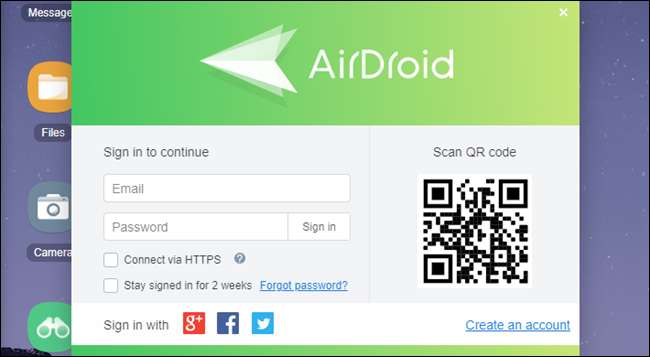
Ved hjelp av IP-adressemetoden vil du bare bli bedt om å "godta" forespørselen i Android-appen.

Nå er du i AirDroid Web Interface! Klikk på "Mirroring" -ikonet for å starte.
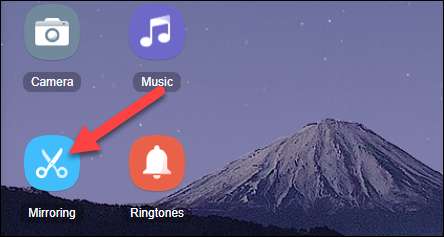
På din Android-telefon trykker du på "Start nå" på spørringen.
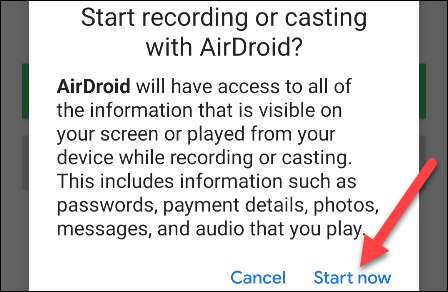
Skjermsmiregelvinduet åpnes i AirDroid. Du kan ikke samhandle med telefonen fra PCen, men det vil speile alt du gjør på telefonen.
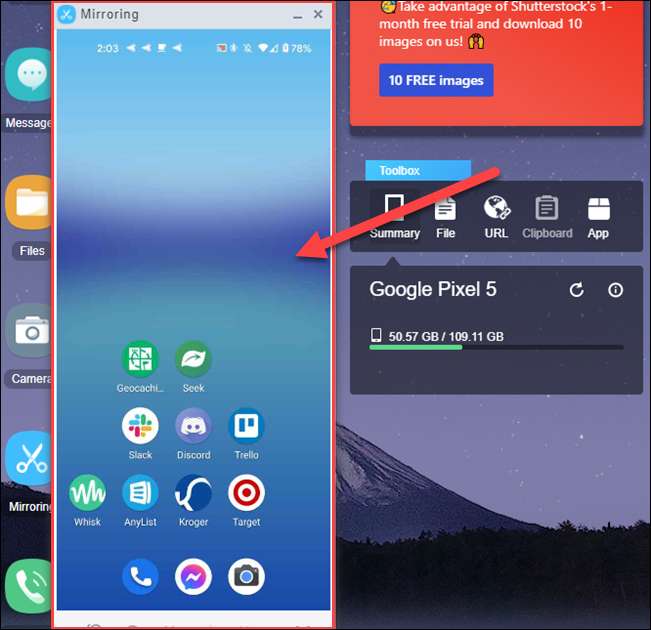
Det er mange andre ting du kan gjøre med airdroid. Sjekk ut vår fulle guide På appen for å lære mer!
[1. 3] I SLEKT: [1. 3] Slik styrer du Android-enheten din fra PCen din ved hjelp av AirDroid







